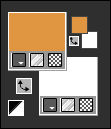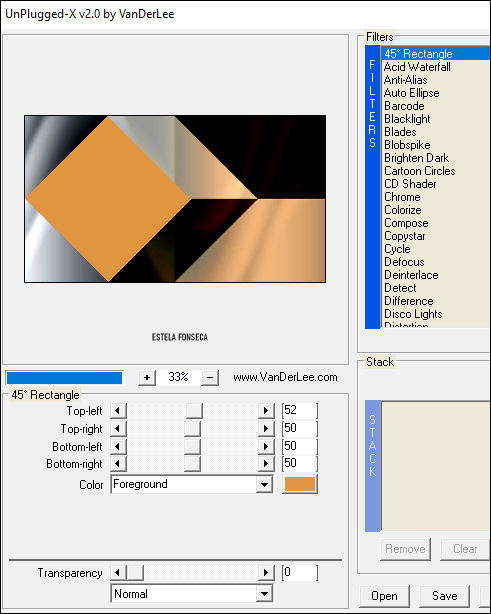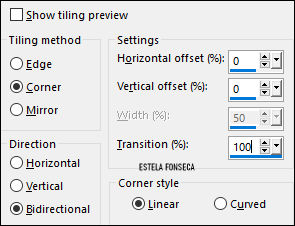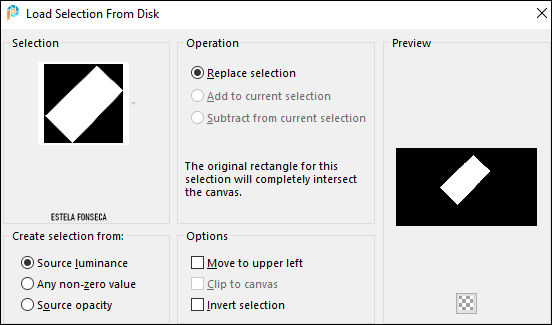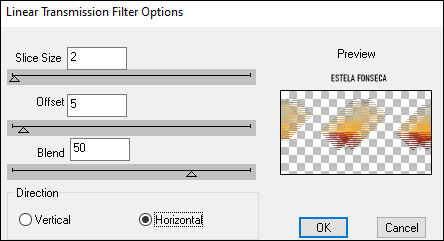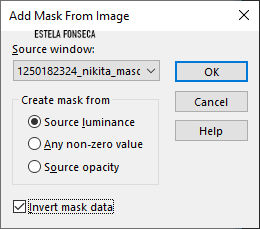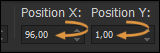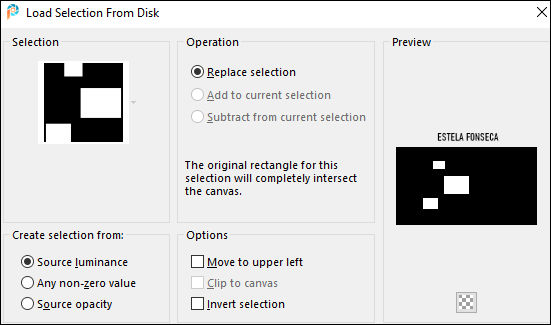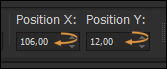MIA
Tutorial de ©Noisette - Original Aqui
Traduzido no Corel PaintShop Pro 2021 ULTIMATE, mas pode ser realizado nas versões anteriores!
Materiais Necessários:
Tube de NaiseM
Mask de Nikita
***
É proibido modificá-los, alterar o nome e remover a marca d'água.
É proibido compartilhá-los em grupo ou oferecê-los na rede (site, blog ...).
Seu uso em tutoriais está sujeito a autorizações.
***
Plugins Utilizados:Alien Skin Eye Candy 5, Impact, Glass
&<Bkg Designer sf10I>, Cut Glass 04 **
dsb flux, Linear Transmission
VanDerLee, UnPlugged-X, 45° Rectangle
°V° Kiwi's Oelfilter, Setzboard
Preparação:
Copie as seleções , para a pasta de seleções do PSP.
Abra o tube no PSP, duplique e feche o original
Abra a Mask no PSP e Minimize
Instale a Fonte
Dê dois cliques no preset do Alien Skin Eye Candy 5 : Glass ele será instalado imediatamente na pasta de
configurações do plugin.
Se você quiser usar suas próprias cores, fique à vontade para alterar o modo da camada e a opacidade.
01- Primeiro Plano cor #e09640 , Segundo Plano cor #FFFFFF
02- Abra uma Nova imagem transparente de 900 X 500 Pixels
03- Selections / Select All
04- Abra a imagem « fond-Mia-noisette» Copie
Retorne ao seu trabalho e cole na seleção
Selections / Select None
Effects / Plugins / Filters Unlimited 2.0 / &<Bkg Designer sf10I> / Cut Glass 04
Effects / Plugins / VanDerLee / UnPlugged-X / 45° Rectangle
Effects / Image Effects / Seamless Tiling
Layers / Duplicate
Image / Resize / 70% (Resize all layers desmarcado)
Image / Mirror / Mirror Horizontal (Image / Mirror , nas versões anteriores do PSP)
Effects / Image Effects / Seamless Tiling
Blend Mode /Overlay
Opacidade / 100 %
Effects / 3D Effects / Drop Shadow: 0/0/50/50, Cor #000000
Layers / Merge / Merge Down
Selections / Load save selection / Load selection from disk: mia-selnoisette01
Selections / Promote selection to layer
Selections / Select None
Effects / Image Effects / Seamless Tiling
Effects / Plugins / dsb flux / Linear Transmission
Effects / Plugins / Filters Unlimited 2.0 / °V° Kiwi's Oelfilter / Setzboard
Ative a imagem « deco01-mia-noisette.png» Copie e cole como nova layer, Raster 2
Pick Tool (K) Position X: -9,00 Position Y: 0,00 (Tecla "M" para desativar a Pick)
Ative a Mask «1250182324_nikita_masque.jpg »
Layers / New Raster Layer , Raster 3
Preencha com a cor do Segundo Plano Cor #FFFFFF
Layers / New Mask Layer / From Image:
Layers / Merge / Merge group
Image / Mirror / Mirror Horizontal
Image / Mirror / Mirror Vertical
Adjust / Sharpness / Sharpen
Pick Tool (K) Position X: 96,00 / Position Y: 1,00 (Tecla "M" para desativar a Pick)
Ative a imagem « deco02-mia-noisette.png » Copie
Retorne ao seu trabalho, copie e cole como nova layer , Raster 3
Pick Tool (K) Position X: 298,00 / Position Y: 1,00 (Tecla "M" para desativar a Pick)
Edit / Copy Special / Copy Merged
Layers / New Raster Layer, Raster 4
Selections / Load save selection / Load selection from disk: mia-selnoisette02
Cole na seleção
Effects / Plugins / Alien Skin Eye Candy 5 / Impact / Glass / Preset «mia-glass-noisette»
Selections / Select NoneAtive a Image « Yoka-TEXT-To-be-Beautiful-060315.png » Copie
Retorne ao seu trabalho e cole como nova layer, Raster 5
Image / Resize / 70% (Resize all Layers, desmarcado)
Pick Tool (K) Posicione como segue:
Primeiro Plano #e09640 , Segundo Plano #FFFFFF
Ferramento «Texto» / Fonte «CANDLESCRIPT DEMO» 100 Pixels, Vector
Escreva « Mia » Convert to Raster layer, Raster 6
Image / Free Rotate
Pick Tool (K) Posicione como segue:
Adjust / Sharpness / Sharpen
Ative a imagem « deco03-mia-noisette.png » Copie
Retorne ao seu trabalho e cole como nova layer, Raster 7
Pick Tool (K) Position X: 1,00 / Position Y: -1,00 (Tecla "M" para desativar a Pick)
Layers / Duplicate
Image / Mirror / Mirror Horizontal
Image / Mirror / Mirror Vertical
Ative a imagem « deco04-mia-noisette.png » Copie
Retorne ao seu trabalho e cole como nova layer, Raster 8
Pick Tool (K) Position X: Position Y: (Tecla "M" para desativar a Pick)
Atiive a imagem « MULHERES_1541.pspimage ( minha imagem está em .png se a sua versão não conseguir abri-la!)
Copie e Retorne ao seu trabalho e Cole como nova layer, Raster 9
Image / Resize / 70% (Resize all Layers , desmarcado)
Pick Tool (K) Posicione como segue
Effects / 3D Effects / Drop Shadow: -8/9/50/50, Cor #000000
Image / Add Borders / Symmetric Marcado: Cor #FFFFFF
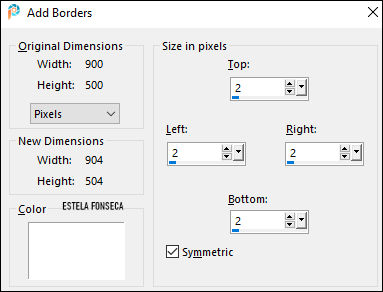
Copie
Image /Add Borders / Symmetric Marcado / 30 pixels Cor #e09640
Ative a Varinha Mágica
Selecione a borda de 30 pixels
Cole na seleção
Adjust / Blur / Motion Blur
Selections / Select None
Image / Add Borders / Symmetric Marcado / 2 pixels, Cor #FFFFFF
Image / Add Borders / Symmetric Marcado / 1 pixel, Cor #000000
Image / Add Borders / Symmetric Marcado / 10 pixels, Cor#FFFFFF
Image / Add Borders / Symmetric Marcado / 1 pixel, Cor #000000
Image / Add Borders / Symmetric Marcado / 40 pixels, Cor#FFFFFF
Image / Add Borders / Symmetric Marcado / 1 pixel, Cor #000000
Ative a imagem « deco05-mia-noisette.png» Copie
Retorne ao seu trabalho e cole como nova layer
Assine seu trabalho
Salve como JPG
FIM
Versão com tube de Nikita:
VOLTAR
©Tutorial Traduzido por Estela Fonseca 21/03/2023.
Obrigada Noisette por me permitir traduzir seu trabalho.